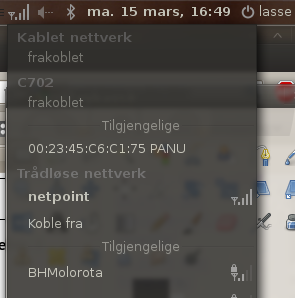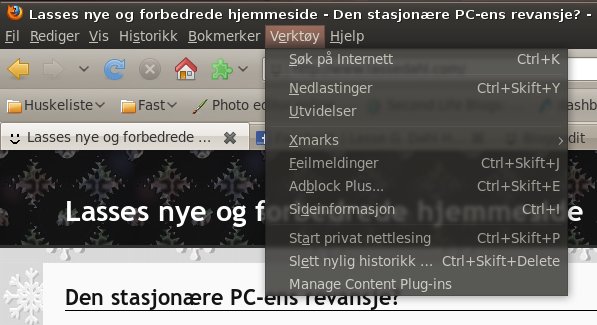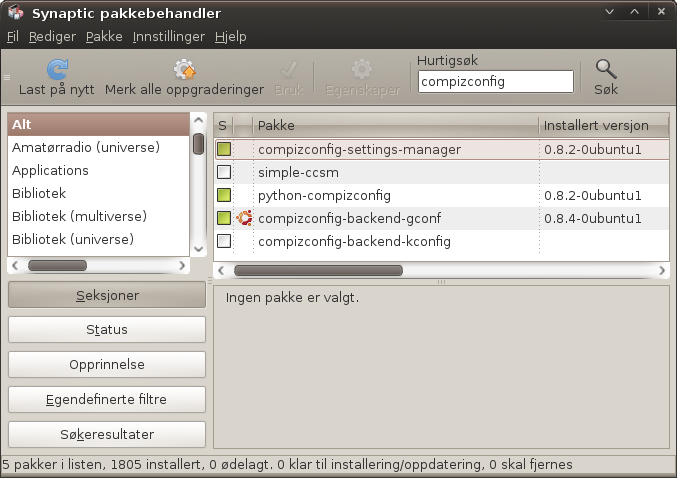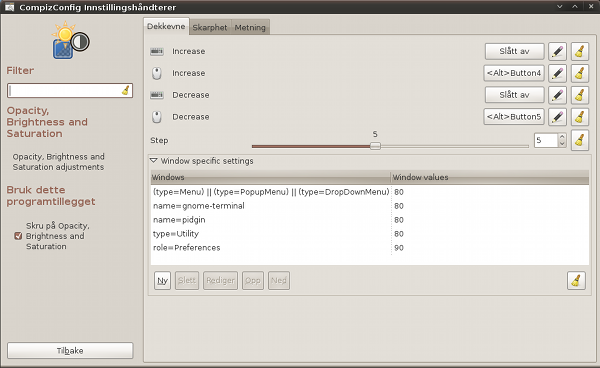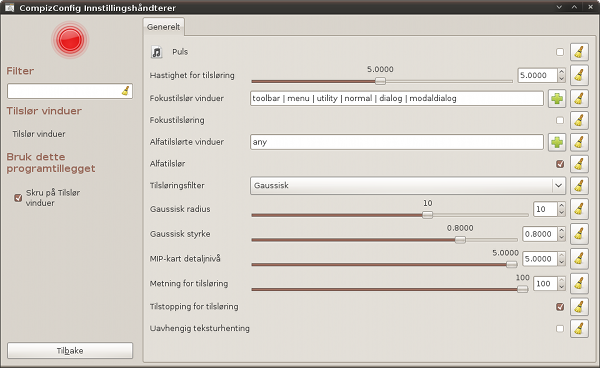Jeg er veldig glad i «eyecandy» på dataskjermen. Det er en av grunnene til at jeg liker Linux, der finnes det utallige effekter og innstillinger for å gjøre brukeropplevelsen spennende og individuell. Og forrige helg fant jeg ut at jeg ville ha delvis gjennomsiktige menyer, slik som dette:
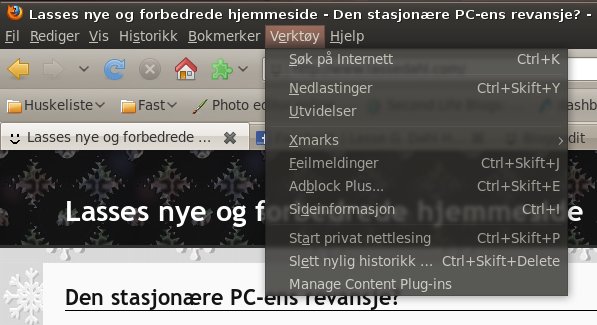
I Ubuntu Linux, som jeg bruker, er det ikke noen heksekunst å få til dette, men etter som det — som jeg nevner — er «utallige effekter og innstillinger» for å få til dette, krever det litt forklaring for at det skal bli enkelt for hvem-som-helst. Derfor blir dette en litt lang post. Men den er for spesielt interesserte, og det blir mange skjermbilder, så det får gå bra!
Først og fremst må du ha Compiz Config Manager installert. Det kan du gjøre på den enkle måten, ved å åpne et terminalvindu og skrive:
sudo aptitude install compizconfig-settings-manager
… ellers kan du åpne «Synaptic programpakkebehandler» og skrive Compizconfig i feltet «Hurtigsøk». Sett så et merke i avkrysningsboksen for «compizconfig-settings-manager»:
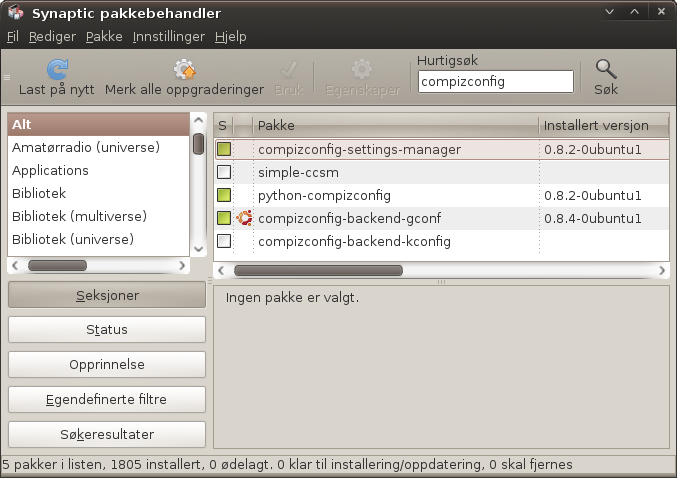
Da har du det du trenger på plass. Så er det bare å begynne oppdagelsesreisen inn i et program hvor det omtrent ikke finnes grenser for hva du kan gjøre med utseende på operativsystemet ditt, bare du leter deg litt frem. Og de to triksene du trenger for å få transparente menyer, finner du i to trinn:
Selve gjennomsiktigheten
Denne finner du under innstillingene for «Tilgjengelighet», den heter «Opacity, Brightness and Saturation». Her må du slå på tillegget, og så kan du velge hurtigtaster for å gjøre det aktive vinduet gjennomsiktig (jeg tror standardvalget er «ALT» + musehjulet). Men vi vil ha innstillinger for menyer og lignende vindu. Det legger vi inn under «Window Specific Settings»:
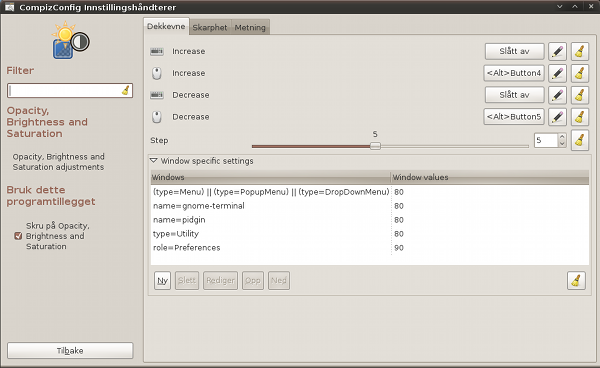
Velg «Ny», og legg inn «(type=Menu) || (type=PopupMenu) || (type=DropDownMenu) || type=Utility», og sett denne til 80. Se om du ser noen forskjell. Jeg vedder på at du gjør det, i alle fall hvis du åpner «Programmer»-menyen!
Øke lesbarhet med «Tilsløring»
Problemet nå, er at det blir temmelig rotete, da bakgrunnen som skinner igjennom er like skarp som forgrunnen. Dette gjorde at jeg egentlig avlyste hele dette prosjektet etter første forsøk. Men etter som jeg visste at andre operativsystem hadde løsninger for dette, nektet jeg å tro at Linux ikke hadde det. Og jeg fikk rett:
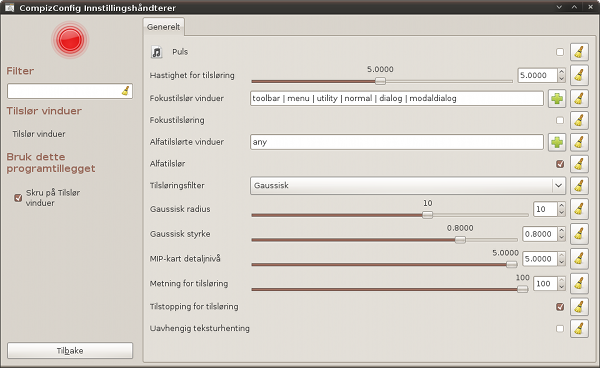
Under kategorien «Effekter» i Compiz Config Manager finner du «Tilslør vinduer», og der bestemmer du hvor «utydelig» bakgrunnen bak et gjennomsiktig vindu skal være. Som du ser over her, har jeg satt Fokustilslør vinduer til «toolbar | menu | utility | normal | dialog | modaldialog» (jeg tror det er standardvalget), og jeg mener det eneste jeg endret på denne siden, var at jeg valgte «Gaussisk» som tilsløringsfilter, og 10 som «Gaussisk styrke».
Uansett: Hvis du har kommet så langt, så bare prøv deg frem — endringene du gjør, vises med en gang, så det er fritt fram for eksperimentering.
Jeg leker meg hele tiden, jeg. Akkurat nå, ser skrivebordet mitt ut omtrent som på dette bildet, men det kan hende det har forandret seg når du leser dette …